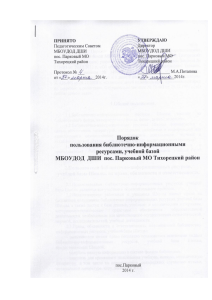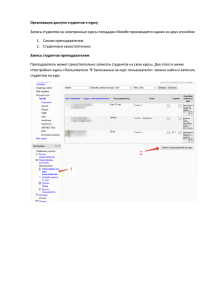lab_5
advertisement
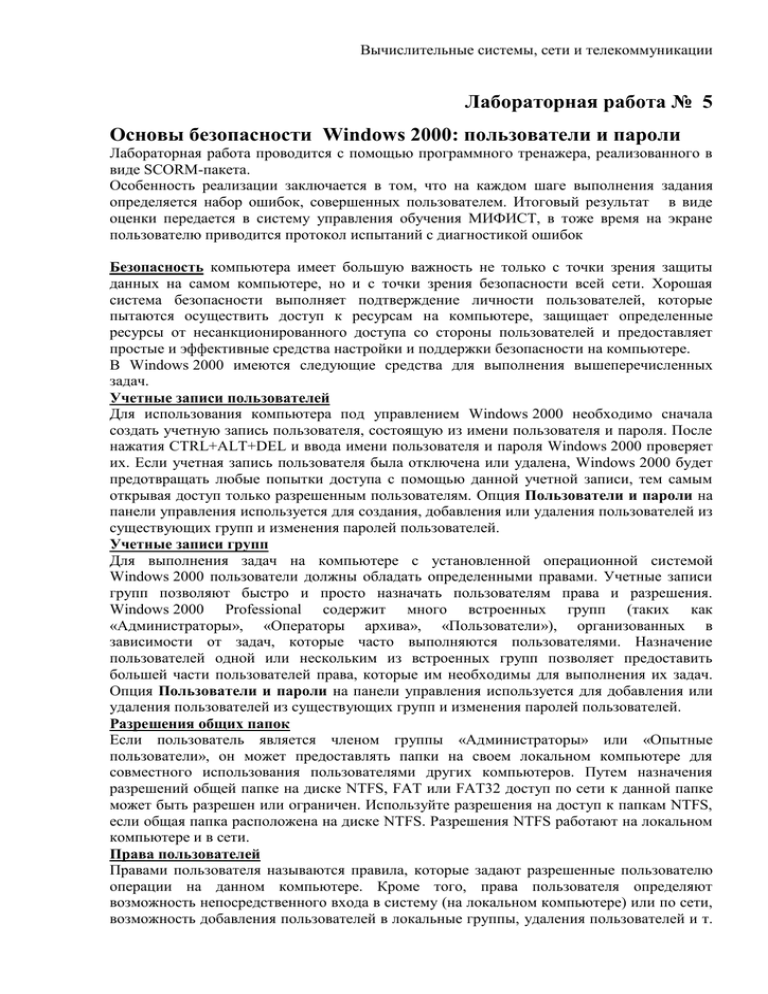
Вычислительные системы, сети и телекоммуникации Лабораторная работа № 5 Основы безопасности Windows 2000: пользователи и пароли Лабораторная работа проводится с помощью программного тренажера, реализованного в виде SCORM-пакета. Особенность реализации заключается в том, что на каждом шаге выполнения задания определяется набор ошибок, совершенных пользователем. Итоговый результат в виде оценки передается в систему управления обучения МИФИСТ, в тоже время на экране пользователю приводится протокол испытаний с диагностикой ошибок Безопасность компьютера имеет большую важность не только с точки зрения защиты данных на самом компьютере, но и с точки зрения безопасности всей сети. Хорошая система безопасности выполняет подтверждение личности пользователей, которые пытаются осуществить доступ к ресурсам на компьютере, защищает определенные ресурсы от несанкционированного доступа со стороны пользователей и предоставляет простые и эффективные средства настройки и поддержки безопасности на компьютере. В Windows 2000 имеются следующие средства для выполнения вышеперечисленных задач. Учетные записи пользователей Для использования компьютера под управлением Windows 2000 необходимо сначала создать учетную запись пользователя, состоящую из имени пользователя и пароля. После нажатия CTRL+ALT+DEL и ввода имени пользователя и пароля Windows 2000 проверяет их. Если учетная запись пользователя была отключена или удалена, Windows 2000 будет предотвращать любые попытки доступа с помощью данной учетной записи, тем самым открывая доступ только разрешенным пользователям. Опция Пользователи и пароли на панели управления используется для создания, добавления или удаления пользователей из существующих групп и изменения паролей пользователей. Учетные записи групп Для выполнения задач на компьютере с установленной операционной системой Windows 2000 пользователи должны обладать определенными правами. Учетные записи групп позволяют быстро и просто назначать пользователям права и разрешения. Windows 2000 Professional содержит много встроенных групп (таких как «Администраторы», «Операторы архива», «Пользователи»), организованных в зависимости от задач, которые часто выполняются пользователями. Назначение пользователей одной или нескольким из встроенных групп позволяет предоставить большей части пользователей права, которые им необходимы для выполнения их задач. Опция Пользователи и пароли на панели управления используется для добавления или удаления пользователей из существующих групп и изменения паролей пользователей. Разрешения общих папок Если пользователь является членом группы «Администраторы» или «Опытные пользователи», он может предоставлять папки на своем локальном компьютере для совместного использования пользователями других компьютеров. Путем назначения разрешений общей папке на диске NTFS, FAT или FAT32 доступ по сети к данной папке может быть разрешен или ограничен. Используйте разрешения на доступ к папкам NTFS, если общая папка расположена на диске NTFS. Разрешения NTFS работают на локальном компьютере и в сети. Права пользователей Правами пользователя называются правила, которые задают разрешенные пользователю операции на данном компьютере. Кроме того, права пользователя определяют возможность непосредственного входа в систему (на локальном компьютере) или по сети, возможность добавления пользователей в локальные группы, удаления пользователей и т. Вычислительные системы, сети и телекоммуникации п. Встроенные группы включают набор уже назначенных прав пользователя. Администраторы обычно назначают права пользователя путем добавления учетной записи пользователя в одну из встроенных групп или путем создания новой группы и назначения ей определенных прав пользователя. Пользователям, которые будут добавляться в группу, автоматически предоставляются все права пользователя, назначенные учетной записи группы. Управление правами пользователя осуществляется с помощью групповой политики Объект панели управления «Пользователи и пароли» позволяет добавлять пользователей на компьютер, а также добавлять пользователей в группы. Разрешения и права пользователей в Windows 2000 обычно предоставляются группам. При добавлении в группу пользователю предоставляются все разрешения и права пользователя, назначенные этой группе. Например, член группы «Пользователи» может выполнять большинство задач, необходимых ему для работы, таких как вход в систему, создание файлов и папок, запуск программ и сохранение изменений в файлах. Однако добавлять пользователей в группы, изменять пароли пользователей или изменять большинство системный параметров могут только члены группы «Администраторы». Объект «Пользователи и пароли» позволяет создавать или изменять пароли для локальных учетных записей пользователей, что удобно при создании новой учетной записи пользователя или в случае, если пользователь забыл пароль. Локальная учетная запись пользователя — это учетная запись, созданная данным компьютером. Если компьютер подключен к сети, можно добавлять учетные записи пользователей сети в группы локального компьютера, а пользователи сети могут использовать свои сетевые пароли для входа в систему. Изменить пароль пользователя сети нельзя. Работа в Windows 2000 в качестве администратора делает систему уязвимой для троянских коней и при других угрозах безопасности. Простое посещение веб-узла может очень сильно повредить систему. На незнакомом веб-узле может находиться троянская программа, которая будет загружена в систему и выполнена. Если в это время находиться в системе, имея привилегии администратора, троянская программа может переформатировать жесткий диск, стереть все файлы, создать новую учетную запись пользователя с административным доступом и так далее. Находясь в системе как член группы «Пользователи», можно выполнять обычные задачи, включая выполнение программ и посещение узлов в Интернете, не подвергая компьютер лишнему риску. Члены группы «Опытные пользователи» могут выполнять обычные задачи, а также устанавливать программы, добавлять принтеры и использовать большинство компонентов панели управления. Если необходимо выполнить такие задачи администрирования, как обновление операционной системы или настройка системных параметров, выйдите из системы и войдите в нее как администратор. Для выполнения лабораторной работы используются следующие опции интерфейса SCORMпакета. Рабочий стол с кнопкой «Пуск», главное меню и панель управления (рис. 5.1.). Этот клип должен представлять собой статичную картинку с кнопкой «Пуск», при нажатии на которую появляется главное меню. Элементы главного меню также являются кнопками, меняющими цвет при наведении на них мышкой – все это делается с помощью статичных картинок, подменяющих друг друга. При выборе неправильного пункта меню счетчик ошибок увеличивается. При выборе пункта меню «Панель управления» появляется следующий Flash-клип. Он также представляет собой статичную картинку с одной кнопкой (Пользователи и пароли), при нажатии на которую появляется окно управления пользователями. Вычислительные системы, сети и телекоммуникации Рис. 5.1. Начало работы с системой Окна управления пользователями (рис. 5.2) В этом клипе используются такие компоненты пользовательского интерфейса, как таблица данных для представления списка пользователей, хранимых в массиве, ввод текста для обеспечения ввода и изменения различных данных (имя пользователя, пароль и т.д.), комбинированный список для организации выбора списка групп. Рис. 5.2. Управление пользователями Сообщение о прохождении теста появляется после того, как проходящий тест создаст пользователя и удалит его. Задание 1 Создать пользователя с указанными именем и паролем в указанной группе пользователей а затем удалить его. Вычислительные системы, сети и телекоммуникации Выполнить задание для члена группы Пользователи, затем Опытные пользователи, затем Администраторы Решение 1. На рабочем столе выбрать Главное меню/Настройки/Панель управления 2. На экране Панель управления выбрать Пользователи и пароли/Добавить пользователя 3. Ввести имя пользователя и ввести его в заданную группу 4. Задать пароль пользователю 5. Удалить созданного пользователя Задание 2 Удалить пользователя с указанным именем. Выполнить задание для члена группы Пользователи, затем Опытные пользователи, затем Администраторы Решение 1. На рабочем столе выбрать Главное меню/Настройки/Панель управления 2. На экране Панель управления выбрать Пользователи и пароли/Удалить пользователя 3. Удалить созданного пользователя Задание 3 Создать пользователя с указанными именем и паролем в указанной группе пользователей (Администраторы, Пользователи и т.д.), а затем сменить ему пароль на другой, указанный заранее. Решение 1. На рабочем столе выбрать Главное меню/Настройки/Панель управления 2. На экране Панель управления выбрать Пользователи и пароли/Добавить пользователя 3. Ввести имя пользователя и ввести его в заданную группу 4. Задать пароль пользователю 5. Сменить пароль пользователя на пароль new 6. Удалить созданного пользователя